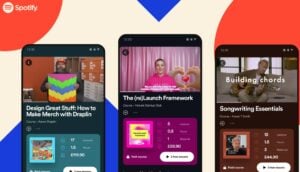ماك بوك برو توتش بار أصبح أفضل وأكثر فاعلية مع هذه التطبيقات !
اكتشف وتسوق أفضل مجموعة من المنتجات التقنية وأسلوب الحياةواحصل على خصم 10% على طلبك الأول من متجر سماعة باستخدام الكوبون
ماك بوك برو توتش بار أصبح أفضل مع هذه التطبيقات التي سنقدمها لكم في هذا المقال، والتي ستعمل على تخصيص لوحة اللمس الموجودة أجهزة ماك بوك برو، وبما أن العديد من التطبيقات لا تتوفر على دعم لوحة اللمس الموجودة في أجهزة ماك برو، ولا تقدم لك أبل أيضاً العديد من الخيارات في التعديل عليها وتخصيصها، ستساعدك هذه التطبيقات على تخصيص التوتش بار كما تفضل وعلى حسب استخدامك لها، والتي تقدم الفائدة الكاملة عوضاً عن استخدامها بشكل بسيط وغير مفيد.
BetterTouchTool

المشكلة الرئيسية في لوحة Touch Bar التي قدمتها أبل هي أنها تعتمد في الأساس على التطبيق نفسه لجعلها جديرة بالاهتمام، مما يعني أنه إذا كنت تستخدم أحد البرامج التي لم يقم المطور بدعم أو إضافة أي وظيفة من وظائف الـ Touch Bar فلن تستفيد منها أبداً.
لكن برنامج BetterTouchTool يقوم بإصلاح ذلك من خلال التحكم في الإضافات والاختصارات، بالنسبة للمبتدئين يتيح لك البرنامج بإضافة أي تطبيق إلى الـTouch Bar وليس فقط التطبيقات التي تأتي بدعم مسبق، يمكنك تشغيل أي تطبيق تريده بسرعة أو إضافة زر لوظائف معينة على سبيل المثال كالانتقال إلى عنوان URL محدد في متصفح Safari.
حيث يوفر لك العديد من الخيارات لتحويل شريط اللمس الذي قدمته أبل إلى أداة فعالة بتحكم كامل من المستخدم، يمكنك إنشاء عمليات تتضمن العديد من الإجراءات والمهام التي يتم تنشيطها بضغطة واحدة على زر الـ Touch Bar، وهو التحكم الذي كنا نأمل أن نراه منذ ثلاث سنوات وما زالت أبل لم تنفذه بعد.
ولنفترض أنك قمت بإنشاء مجموعة من اختصارات لوحة اللمس Touch Bar لتطبيق محادثة معين مثل Slack، حيث أن هذه الأداة توفر لك العديد من الاختصارات مثل التبديل بين الغرف والرسائل المباشرة على لوحة اللمس بشكل سريع وسهل.
وليست أداة BetterTouchTool لاختصارات البرامج فقط، يمكنك أيضاً إنشاء اختصارات للوحة المفاتيح والمشغلات وتطبيقات أخرى، بمعنى آخر يقدم لك BetterTouchTool حرية واسعة للتحكم في خصائص واختصارات الـ Touch Bar كما يجب أن تكون من البداية.
Pock

يفضل الكثير من مستخدمي ماك إخفاء لوحة الاختصارات الموجودة أسفل الشاشة، والتي تظهر فقط في حال وضع المؤشر أسفل الشاشة لتوفير مساحة أكبر على شاشة العرض الخاصة بأجهزة أبل، لكن مع وجود شاشة اللمس المصغرة يمكنك نقل لوحة الاختصارات بشكل كامل إليها دون الحاجة لوجودها أبداً على شاشة العرض الرئيسية والتي من الممكن أن تكون مزعجة في الكثير من الأحيان.
يمكّنك Pock من الحفاظ على سطح المكتب كما تريد أنت مع وجود العديد من الاختصارات للبرامج المفضلة على لوحة اللمس Touch Bar والتي ستمنحك وصولاً سريعًا إلى التطبيقات الموجودة في شريط الاختصارات بشكل أسرع وأسهل، بما أنه يقوم بنقل جميع الاختصارات بما في ذلك الأيقونات أيضاً إلى الـ Touch Bar، كما أنه يدعم الاشعارات على أيقونة التطبيق حتى لا تفوتك التحديثات والرسائل.
ويحتوي برنامج Pock على مجموعة من الأدوات المصممة مسبقًا مثل مؤشرات الحالة لشبكة Wi-Fi وعمر البطارية والتاريخ والوقت، كما أنه يوفر لك أداة تشغيل للموسيقى والتي تتيح لك تشغيل الموسيقى وإيقافها مؤقتًا وتخطيها والمزيد، وتستطيع أيضاً باستخدام Pock من تخصيص جميع الاختصارات المصغّرة كما تريدها بما أن المطور قام بإنشاء حزمة كاملة لتطوير الأداة والتعديل عليها بما يخص الاختصارات الموجودة على Touch Bar، لذا إذا كنت تريد فقط نقل لوحة الأختصارات أو إنشاء واحدة جديدة تماماً، فإن أداة Pock هي الحل المناسب.
Haptic Touch Bar

المشكلة الرئيسية في ماك بوك برو توتش بار الذي قدمته أبل أنه عبارة عن شاشة لمس فقط موجودة على لوحة المفاتيح، والتي من الممكن أن يتم استخدامها والضغط عليها دون الإنتباه إلى الاختصار أو شكله بسبب التعود على الكتابة دون النظر إلى لوحة المفاتيح، والمشكلة الأساسية في الـ Touch Bar أنها لا تقدم لك أي ردة فعل أثناء الضغط عليها أو على الاختصارات بخلاف لوحة المفاتيح التي تقدم لك نقرة أو صوت يخبرك بما قمت بفعله، حيث أن لوحة اللمس تعمل تماماً دون أن تخبرك الزر الذي قمت بالضغط عليه أو حتى أن تخبرك بأنك قمت بالضغط على أي شيء، وهنا تكمن المشكلة الأساسية في عدم معرفة الزر الذي قمت بضغطه أثناء الكتابة أو إذا قمت بضغط أحد الاختصارات دون أن تنتبه.
هناك حل سريع وسهل والذي تقدمه لك أداة Haptic Touch بإضافة أصوات مختلفة للنقرات التي تتم على الـTouch Bar وبشكل مخصص أيضاً لكل اختصار أو زر معين، وبسبب عدم وجود محرك أسفل لوحة اللمس لايمكن لأداة إرسال أهتزاز أثناء الضغط على الاختصارت الموجودة، لكنه بالطبع يقدم العديد الأصوات التي يمكن استخدامها أثناء النقر، والتي يمكنك تخصيصها بحسب طول الضغطة على الاختصار أو إصدار صوت معين أثناء الضغط، وهو ما قد يساعدك في تخطي مشكلة اللمس الوهمي على الـ Touch Bar.
TouchSwitcher

إذا كان لديك الكثير من التطبيقات المفتوحة في وقت واحد على MacBook، فربما ستجد التبديل بينها باستخدام الاختصارات Cmd + Tab مزعج قليلاً، خصوصاً أثناء البحث عن التطبيق الذي تريد الإنتقال إليه بشكل سريع، ويزداد الأمر سوءًا إذا حاولت التبديل بين النوافذ المفتوحة داخل تطبيق واحد، لأن الاختصار الافتراضي Cmd + ~ قد يكون مزعج.
لحسن الحظ هذا ما يوفره عليك TouchSwitcher المخصص للوحة اللمس Touch Bar لتقديم بديل أفضل بكثير من ضغط العديد من الأختصارات على لوحة المفاتيح، حيث أنه يقدم لك أيقونة TouchSwitcher كإختصار اضافي في شريط اللمس لرؤية أيقونات التطبيقات المفتوحة في نفس الوقت، ثم الضغط على أيقونة التطبيق الذي تريده للتبديل إليه، مما يجعل عملية التنقل بين التطبيقات أسرع بكثير من النقر بشكل متكرر على Cmd + Tab للوصول إلى التطبيق الذي تريده.
هناك الكثير من خيارات التخصيص الذي يقدمها TouchSwitcher أيضًا، يمكنك إضافة تطبيقات مفضلة إلى قائمة التطبيقات المفتوحة ويمكنك الضغط مع الاستمرار على الأيقونة للوصول إلى خيارات عديدة مثل إخفاء أو إنهاء التطبيق المحدد، إنها أداة بسيطة ولكنها من شأنها أن تجعل الأمور أسهل.
راجع أيضاً: بناء استوديو متنقل خاص بك تستطيع حمله معك أينما ذهبت !